آموزش ارتقا از ویندوز XP به ویندوز ۱۰ به ساده ترین روش
هنوز ویندوز XP را اجرا می کنید؟ وقت آن رسیده که به روزرسانی کنید! ارتقا به ویندوز ۱۰ از ویندوز XP کار چندان سختی نیست. در اینجا نحوه انجام مرحله به مرحله آورده شده است.

ویندوز XP برای اولین بار در سال ۲۰۰۱ ، زمانی که صحبت از فناوری می شد ، راه اندازی شد. از آن زمان تاکنون این ویندوز تعداد انگشت شماری از سیستم عامل ها را پشت سر گذاشته است. اگر هنوز از ویندوز XP استفاده می کنید زمان آن است که به ویندوز ۱۰ ارتقا دهید.
در حالی که بسیاری از افراد علاقه زیادی به ویندوز ۷ دارند ، اما هیچ دلیلی برای انتقال از ویندوز XP به ویندوز ۷ وجود ندارد ، مستقیماً به ویندوز ۱۰ بروید زیرا قادر خواهید بود از ویژگی های جدید لذت ببرید ، در برابر تهدیدات مخرب محافظت بهتری داشته باشید و از پشتیبانی نرم افزاری بیشتری بهره مند شوید. .
متأسفانه ، هیچ مسیر ارتقا مستقیم از ویندوز XP به ویندوز ۱۰ وجود ندارد. با این وجود ، فرآیند به روز رسانی خیلی پیچیده نیست. ما قصد داریم نحوه انتقال بین این دو سیستم عامل را به شما نشان دهیم.
۱. سازگاری سخت افزار خود را بررسی کنید
اولین کاری که باید انجام دهید این است که بررسی کنید ، آیا کامپیوتر شما می تواند ویندوز ۱۰ را اجرا کند . هیچ پاسخ جهانی برای این سوال وجود ندارد زیرا به اجزای سیستم شما بستگی دارد.
همانطور که توسط مایکروسافت شرح داده شده است ، حداقل سیستم مورد نیاز برای ویندوز ۱۰ عبارتند از:
- پردازنده: 1 گیگاهرتز
رم : 1 گیگابایت (۳۲ بیتی) ، ۲ گیگابایت (۶۴ بیتی) - فضای ذخیره سازی: 32 گیگابایت
- گرافیک : سازگار با DirectX 9 یا بالاتر با درایور WDDM 1.0
- وضوح تصویر: 800 * ۶۰۰
به خاطر داشته باشید که اینها حداقل نیازها هستند. اگر رم کم یا فضای ذخیره سازی کمی دارید ، از تجربه کامل ویندوز ۱۰ لذت نخواهید برد. سیستم شما احتمالاً کند خواهد شد و شما قادر به نصب بسیاری از برنامه ها نخواهید بود.

برای بررسی سخت افزار سیستم Windows XP فعلی خود:
- کلید Windows + R را فشار دهید تا Run باز شود.
- عبارت dxdiag را تایپ و روی OK کلیک کنید
- این ابزار DirectX Diagnostic را راه اندازی می کند ، که جزئیات اجزای نصب شده شما را شرح می دهد. اطلاعات مربوطه را در زبانه های System و Display خواهید یافت .
اگر مدت هاست که سیستم ویندوز XP خود را دارید و هرگز هیچ یک از قطعات را به روزرسانی نکرده اید ، احتمال اینکه نتوانید ویندوز ۱۰ را به راحتی اجرا کنید وجود دارد. همچنین باید در وب سایت سازنده قطعات خود جستجو کنید تا اطمینان حاصل کنید که آنها حتی درایورهایی را برای پشتیبانی از ویندوز ۱۰ تأمین می کنند.
در اکثر موارد ، بهتر است یک کامپیوتر جدید بخرید که با ویندوز ۱۰ همراه باشد یا اجزای سخت افزاری دستگاه موجود خود را به روز کنید .
۲. از اطلاعات خود پشتیبان تهیه کنید
امیدوارم ، بدانید که در حال حاضر تهیه پشتیبان از اطلاعات خود چقدر مهم است. برای محافظت در برابر از دست رفتن داده ها ، باید بطور مداوم نسخه پشتیبان تهیه کنید.
از آنجا که از Windows XP به Windows 10 مسیری برای ارتقا مستقیم وجود ندارد ، به این معنی است که شما نمی توانید داده ها و برنامه های شخصی خود را در حین انتقال حفظ کنید. همه چیز کاملا پاک می شود. به همین ترتیب ، باید از داده های خود نسخه پشتیبان تهیه کنید و سپس آنها را به صورت دستی در ویندوز ۱۰ بازیابی کنید.
ابتدا به همه چیزهایی که برای تهیه نسخه پشتیبان نیاز دارید فکر کنید. پرونده ها و پوشه های مختلف ویندوز وجود دارد که باید همیشه از آنها پشتیبان تهیه کنید: اسناد ، پرونده های رسانه ای ، ایمیل ها ، ذخیره بازی ها ، نشانک های مرورگر و غیره.

شاید ارزش داشته باشد که کل سیستم خود را با ISO ، همراه با پشتیبان گیری جداگانه از اطلاعات شخصی خود ، شبیه سازی کنید . به این ترتیب ، اگر چیزی را فراموش کردید ، می توانید برای بازیابی آن به ISO برگردید.
در مرحله بعد ، تصمیم بگیرید که برای ذخیره پشتیبان خود از چه چیزی استفاده خواهید کرد. این امر در درجه اول به میزان داده شما بستگی خواهد داشت. می توانید از درایو USB ، هارد دیسک خارجی یا حتی سرویس پشتیبان گیری ابری استفاده کنید .
وقتی آماده شدید ، پشتیبان گیری را شروع کنید. اگر از نرم افزاری برای انجام این کار استفاده می کنید ، به شما کمک می کند بسیاری از کارها را خودکار کنید. در غیر این صورت ، به صورت دستی داده های خود را از دستگاه Windows XP در دستگاه پشتیبان خود کپی و جایگذاری کنید.
۳. ویندوز ۱۰ را نصب کنید
هنگامی که تأیید کردید کامپیوتر شما می تواند از پس بروزرسانی برآید و از تمام اطلاعاتی که می خواهید نگه دارید پشتیبان تهیه کردید ، زمان نصب ویندوز ۱۰ فرا رسیده است.
برای شروع ، ابزار Windows 10 creation tool را از مایکروسافت دانلود کنید . از این ویژگی برای ایجاد یک نصب کننده ویندوز ۱۰ استفاده کنید ، برای این منظور به یک USB خالی با ۸ گیگابایت فضای خالی احتیاج دارید.
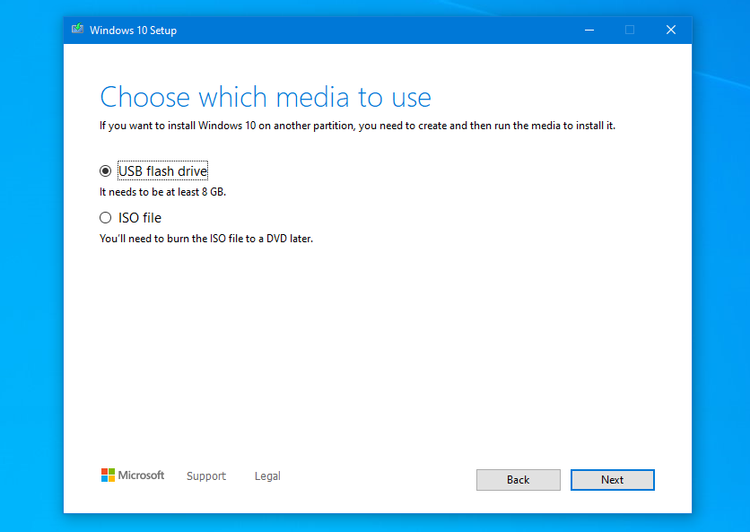
پس از دانلود ، برنامه را اجرا کنید :
- شرایط مجوز را بخوانید و روی Accept کلیک کنید .
- شرایط نصب را انتخاب کنید. (اگر از فلاش USB می خواهید ویندوز ۱۰ را نصب کنید گزینه USB flash drive را انتخاب کنید اگر از روی دی وی دی گزینه ISO file را انتخاب کنید)
- زبان ، نسخه و معماری مورد نیاز خود را انتخاب کنید ، سپس روی Next کلیک کنید .
- USB flash drive را انتخاب کرده و Next را کلیک کنید .
درایو خود را از لیست انتخاب کرده و Next را کلیک کنید . - بقیه مراحل را دنبال کنید.
برای پشتیبانی کامل از نحوه تکمیل این بخش ، به راهنمای ما در مورد نحوه آموزش نصب ویندوز ۱۰ با فلش مراجعه کنید .
بعلاوه ، اگر اصرار دارید از Windows XP به Windows 7 ارتقا دهید ، همچنان می توانید ISO Windows 7 را از Microsoft دانلود کنید . اما همانطور که قبلاً گفته شد ، استفاده از این سیستم عامل به همان اندازه قدیمی را توصیه نمی کنیم.
پس از ایجاد رسانه نصب ویندوز ۱۰ ، باید به رایانه خود بگویید که از آن بوت شود. برای این کار ، راه اندازی مجدد کنید و وارد BIOS شوید. کلیدی که برای ورود به BIOS فشار می دهید در سیستم متفاوت است. معمولاً کلید Delete یا کلید Space است .
روی آن ضربه بزنید تا وارد BIOS شوید و سپس اولویت دستگاه بوت خود را تغییر دهید تا ابتدا رسانه نصب باشد. برای کسب اطلاعات بیشتر در این مورد ، به راهنمای ما در مورد نحوه تغییر اولویت بوت مراجعه کنید .
پس از تکمیل ، از طریق جادوگر نصب ویندوز ۱۰ راهنمایی خواهید شد.
از شما خواسته می شود زبان ، نام و سایر تنظیمات خود را تنظیم کنید. ممکن است مدتی طول بکشد تا نصب به پایان برسد ، بنابراین آماده باشید. پس از اتمام کار ، سیستم شما باید به طور خودکار مجدداً راه اندازی شود و شما را وارد ویندوز ۱۰ کند.
۴. داده ها و برنامه های خود را دوباره برگردانید
اکنون شما در ویندوز ۱۰ هستید و می توانید داده های شخصی خود را بازیابی کنید.

به یاد داشته باشید که برنامه های خود را نیز نصب کنید. Ninite مخصوصاً برای این کار مناسب است ، زیرا می توانید بسیاری از نرم افزارها را با چند کلیک نصب کنید.
پس از راه اندازی ، مدتی را صرف آشنایی با ویندوز ۱۰ کنید. قابلیت های جدید بسیاری وجود دارد که در ویندوز XP وجود ندارد. ما در مورد نحوه کنترل همه تنظیمات ویندوز ۱۰ توضیحاتی ارائه داده ایم که باید به شما کمک کند سیستم را مطابق میل خود اجرا کنید.
به روزرسانی ویندوز XP به ویندوز ۱۰ شما کامل است
مأموریت انجام شد. شما با موفقیت سیستم خود را از ویندوز XP به ویندوز ۱۰ ارتقا داده اید ، به دور از زیبایی آبی رنگ ، روی یک سیستم عامل زیبا و محافظت شده بهتر.
اگر Windows XP را همچنان دوست دارید ، روش هایی وجود دارد که می توانید آن را در ویندوز ۱۰ زنده کنید ، مانند دانلود تم های XP یا اجرای یک ماشین مجازی.











دیدگاه ها